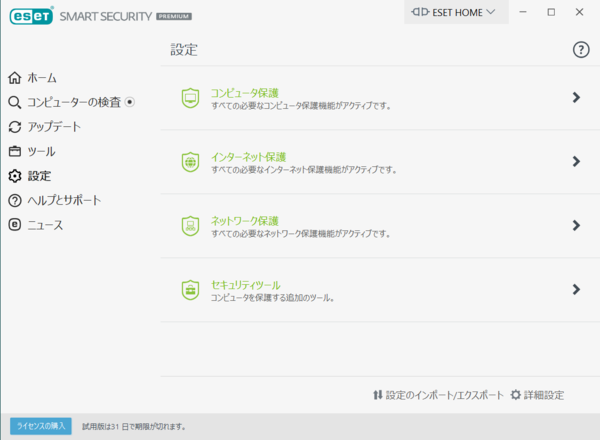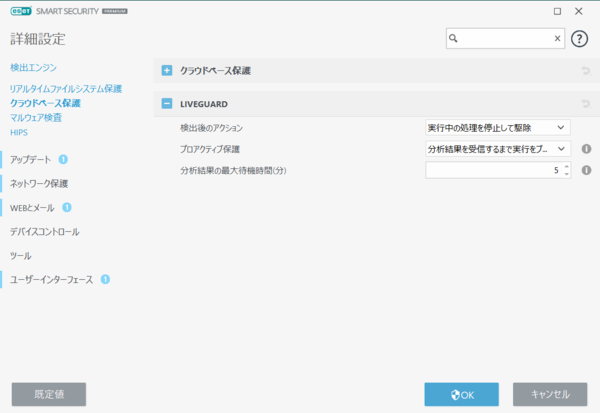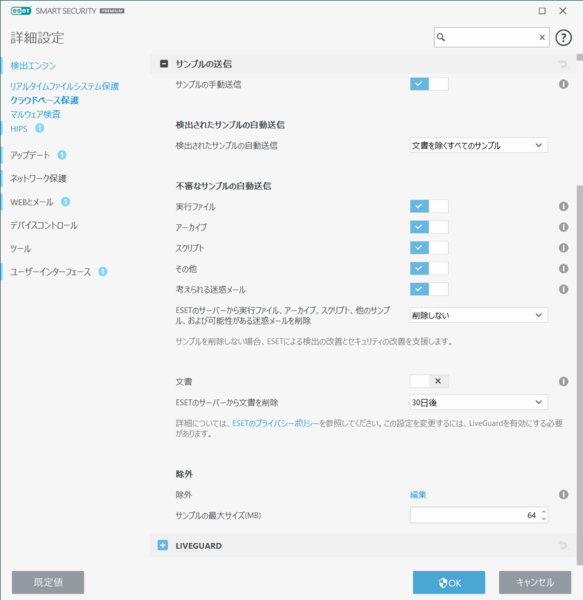待望のクラウドサンドボックス機能が個人向けESETに搭載!
家庭のPCにも法人向けクラスのセキュリティを実現する「ESET V15」の新機能「LiveGuard」って何?
提供: キヤノンマーケティングジャパン
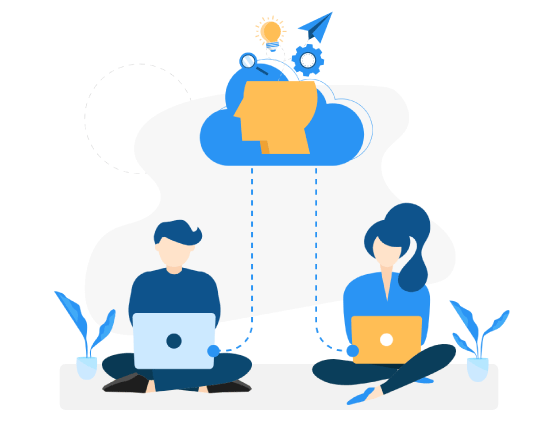
コロナ禍で多くの企業が取り入れたテレワーク。当初は一時しのぎという印象が強かったが、オンラインコミュニケーションツールの導入による情報集約、移動時間の削減でリモート会議が効率よく行えるといったメリットもあり、業種によっては、むしろ以前より生産性が高まったというところもある。
こういった影響もあり、緊急事態宣言が解除された今でも、テレワークを制度として残しているという会社は多い。
ただ、このテレワークで問題となるのが、セキュリティをどう確保するかという点だ。希望する全員にセキュリティ対策を施したノートPCを渡し、仕事専用として使ってもらうというのも一つの手だろう。また、個人のPCを仕事用として使う場合では、データをPC内に残さないよう、リモートデスクトップで会社のPCを操作する……というのを推奨しているところもある。もちろん、以前から会社業務への個人PCの利用、いわゆるBYOD(Bring Your Own Device)を許可しているところであれば、単純にVPN接続を行うだけでいいという場合もあるだろう。
会社としてセキュリティ対策を万全にするというのはもちろんだが、例え個人であっても、セキュリティは高めておくに越したことはない。とくにフリーランスや副業など仕事用としても使うのであれば、なおさらだ。
最も手軽で、そして効果が高い方法が、セキュリティ対策ソフトをインストールすること。
「ESET インターネット セキュリティ」であれば、ウイルス、マルウェア、ランサムウェアなどの対策はもちろんのこと、メール、SNS、USBメモリーといった感染経路のチェック、万一感染している場合でも、その隔離を素早く行える。これ以外にも、フィッシング詐欺やネットバンキングの安全確保、不正アクセスの監視など、仕事に関わらず日常的に使うPCの安全を高めてくれる。
さらに高度なセキュリティ機能を使いたい、という人にオススメなのが、V15から新たに「ESET スマートセキュリティ プレミアム」のWindows用プログラム「ESET Smart Security Premium」に搭載されたLiveGuardだ。
法人向けで提供されている“クラウドサンドボックス”を個人向けにも!
LiveGuardは、すでに法人向け製品の機能で実装されている「ESET Dynamic Threat Defense」と同等の機能。これは“クラウドサンドボックス”と呼ばれるもので、未知の疑わしいファイルを確認した際、自動でESET社のクラウドサーバーに送信し、分析するというものだ。「ESET Dynamic Threat Defense」との違いは、「挙動分析レポート」の閲覧と、「検出のしきい値の設定」ができないという点のみで、検出機構は法人向けと同等のものが採用されている。
ではこの検出機構で具体的に何をしているのかというと、機械学習によるサンプル比較、隔離された環境においての振る舞い分析、そして最新エンジンによる異常分析となる。
機械学習によるサンプル比較は、複数の異なる機械学習エンジンを使い、数百万種類の既知のマルウェアとの類似性をチェックするもの。1つのエンジンだけでは見逃してしまうものでも、複数使うことでしっかりと検知できるようになるのが強みだ。
サンドボックスというのは周囲から隔離された環境のことで、マルウェアが活動を開始したとしても、被害が広がらないのが特徴だ。亜種であれば既知のマルウェアとの比較で見つけやすいが、新種となると判断が難しくなる。その点サンドボックスなら、安全に挙動を分析できるため、実際に動かして観察することができるわけだ。
マルウェアは感染したら即活動を始めるというものばかりではなく、条件が揃った時だけこっそり活動するというものも多い。その条件は多種多様で、セキュリティの甘い古いOSの場合のみ活動するとか、特定のブラウザーの動作に合わせて動き出す……といったものが考えられる。
こういった疑似環境を用意できるというのも、サンドボックスのいいところ。実際、ESET社に送られたファイルは様々なOSで分析され、怪しい挙動がないか観察されることになる。
つまりLiveGuardの役割は、ユーザー環境で試すわけにはいかない怪しいファイルの振る舞い分析を、ESETのサンドボックスで行うものとなる。ある意味、“マルウェアの毒見役”とも言えるだろう。
もちろん、怪しいファイルを片っ端からESET社に送ってしまうと、どれだけリソースを用意しても分析に時間がかかってしまい、実用的な機能にならない。そのため、他のユーザーが送信済みで結果が出ているものであれば、再分析せずに結果だけを戻すといった動作となっている。ちなみに分析にかかる時間は、9割以上が5分以内に完了しているとのことだ。
ESETのセキュリティ対策ソフトには、このLiveGuard以外にも基本的な検知機能が備わっているため、既知のマルウェアなどであればクラウドで解析するまでもなく検知できる。これにLiveGuardをプラスすることで、さらに検知性能が高くできるというのが、「ESET Smart Security Premium」の強みとなる。
なお、「ESET インターネット セキュリティ」にはLiveGuardが搭載されていないので、注意しよう。
実際にLiveGuardを使うにはどうすればいい?
まず必要なのが、「ESET Smart Security Premium」のインストール。すでに利用している場合であればアップデートを実行し、V15.0以降にしておこう。
LiveGuardの有効化は、「設定」画面から行えるが、デフォルトで有効に設定されている。
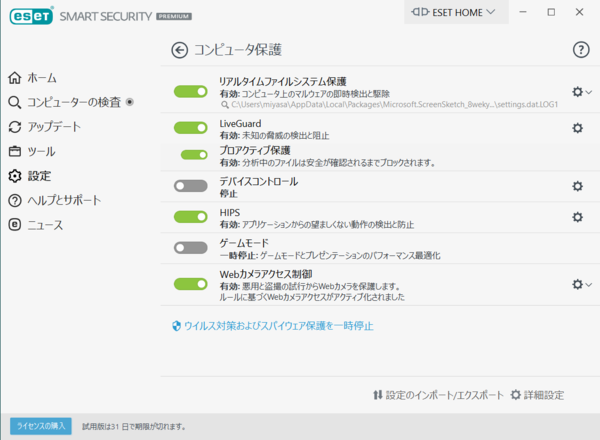
上から2番目にLiveGuardという項目があるので、これを「有効」にすることで、機能が使えるようになる。LiveGuard、プロアクティブ保護とも、デフォルトで有効に設定されているので、特に設定をし直す必要は無い
オススメは「プロアクティブ保護」も一緒に有効化しておくことだ。
プロアクティブ保護とは、ESET社に送られたファイルの分析が終わるまで、ファイルの実行をブロックするという機能。これを有効化しておくことで、分析待ちの間に感染が広がってしまうという事態を回避できる。
ちなみに、この分析待ち時間は指定可能。デフォルトでは5分となり、この時間を超えるとブロックが解除され、実行可能となる。安全性をより高めたいのであれば、この待ち時間を長めにしておくといいだろう。
いくら安全性が高まるとはいえ、機密性の高いファイルまで送られてしまうのは困る、というのであれば、「詳細設定」で送信するファイルの種類を設定可能だ。
設定できるのは、「実行ファイル」、「アーカイブ」、「スクリプト」、「その他」、「考えられる迷惑メール」、「文書」の6種類。送信したファイルがESET社のサーバーに残っては困るという場合は、分析後に自動削除するオプションも用意されている。
ちなみに、ファイルの種類は拡張子で判別するのではなく、ファイルの内容から自動で判断される。拡張子偽装という単純な手法で騙されたりはしないので、安心して欲しい。
LiveGuardで未知の脅威に強くなる!
テレワークのセキュリティは高ければ高いほど安心
LiveGuardの強みは、今まで見過ごされる可能性があったものや、誤認識されやすいものに対して、分析をより迅速かつ精度高く行えることにある。ESET社で行われている研究用の分析を、自動で簡易的に行うような機能といえるだけに、未知の脅威を発見する方法としてはかなり有用だ。
もちろん、ユーザー環境でこういった分析を行うこともできるだろうが、そうするとPCのリソースがより多く必要となってしまい、結果、「重たいセキュリティ対策ソフト」になりかねない。重くなるのを嫌ってセキュリティ対策ソフトを使わなくなる……なんてことになってしまえば、本末転倒だ。
その点クラウドを活用する方法なら、ユーザー環境への影響はほとんどなく、それでいて高度な検知ができるようになるというメリットがある。
マルウェアやランサムウェアの被害は、感染しなければ起こらないが、感染してしまった時点で負けが確定してしまう。それだけに、セキュリティ対策は手厚くしておくに越したことはない。
強力な検知機能LiveGuardが使える「ESET Smart Security Premium」で、安心してPCを使える環境を手に入れよう。
(提供:キヤノンマーケティングジャパン)